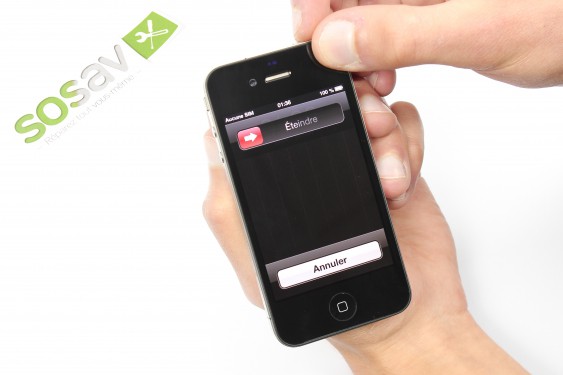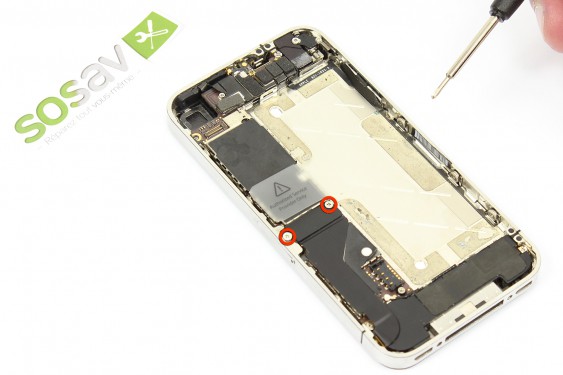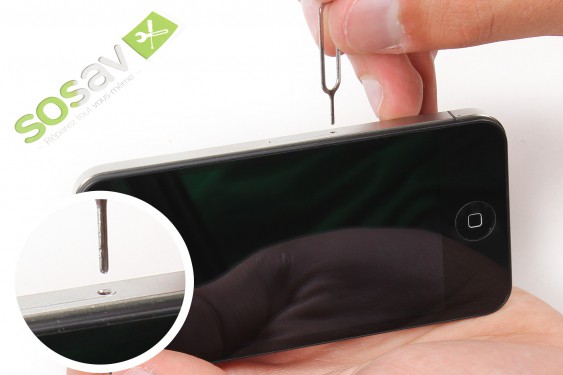Guide de réparation : Bouton volume iPhone 4
Niveau : Difficile
Temps : 45 min
Ce guide vous permettra de changer le bouton de volume de l'iPhone 4. Attention il ne s'agit pas ici de remplacer la partie électronique mais seulement le bouton de type switch. Ce tutoriel vous permet de changer le bouton volume d'un iPhone 4. Si votre bouton ne fonctionne plus référez-vous également au guide de changement de sa nappe de gestion : nappe jack+volume+vibreur.
Quelques conseils avant de commencer

Pièces détachées requises
Lot de Boutons : Power, Silencieux, Volume - iPhone 4 2.99€ Voir le produit Voir toutes les pièces
Voir toutes les pièces
Comment remplacer bouton volume pour iPhone 4 - Guide images
Etape 1
Avant de procéder au remplacement des boutons de volume de votre iPhone 4, il est nécessaire pour des raisons évidentes de sécurité de l'éteindre.Pour cela, maintenez le bouton marche/arrêt (bouton power) localisé en haut du téléphone durant 6 secondes.Puis, glissez le doigt vers la droite sur le bouton "Éteindre" qui apparaît en rouge.
Etape 2
Dévissez les deux vis entourées en rouge situées autour du connecteur de charge de votre iPhone 4.En fonction des versions d'iPhone 4, ces vis sont soit au format pentalobe (format propriétaire Apple), soit au format cruciforme.
Etape 3
Poussez la vitre arrière vers le haut.Cette dernière doit bouger d'environ 2mm.Procédez ensuite à l'ouverture de la vitre par un mouvement de gauche à droite, comme indiqué sur la troisième photo.
Etape 4
A l'aide d'un tournevis cruciforme, dévissez la vis de 2,5mm entourée en rouge.Cette vis sert à maintenir le connecteur de la batterie à la carte mère.
Etape 5
Utilisez une spatule en nylon afin de déconnecter le connecteur batterie de la carte mère.Attention : Faites délicatement levier depuis le côté batterie comme indiqué sur la photo. Ne forcez en aucun cas, cela pourrait endommager le connecteur !
Etape 6
Utilisez ensuite une pince afin d'extraire l'élément métallique placé à côté du connecteur batterie du téléphone.
Etape 7
Saisissez ensuite la languette transparente en plastique puis tirez-la doucement afin d'extraire la batterie de son logement.Soyez minutieux au moment de retirer la batterie. En effet, Apple utilise une quantité excessive de colle sur certains de leurs appareils, empêchant de la retirer avec cette technique.
Etape 8
A l'aide d'un tournevis cruciforme, dévissez les cinq vis entourées en rouge.Ces vis servent à maintenir le blindage supérieur/antenne WiFi du téléphone.
Etape 9
Saisissez le blindage supérieur/antenne WiFi à l'aide d'une pince.Procédez à son retrait.
Etape 10
Le blindage supérieur / antenne WiFi est désormais démonté.
Etape 11
Utilisez une spatule en nylon afin de déconnecter la caméra arrière.Toujours avec la spatule en nylon, faites délicatement levier sur la caméra arrière afin de la déloger de son emplacement.
Etape 12
Saisissez-la ensuite à l'aide d'une pince puis procédez à son retrait.
Etape 13
Utilisez un tournevis cruciforme afin de dévisser les deux vis entourées en rouge.Ces deux vis servent à maintenir le cache en place la nappe du connecteur de charge.
Etape 14
Reprenez la pince afin de saisir et retirez le cache du connecteur de charge.
Etape 15
Prenez la spatule en nylon puis déconnectez la nappe du connecteur de charge.
Etape 16
Utilisez la spatule en nylon pour déconnecter la nappe de la dalle tactile, puis celle de l'écran LCD.
Etape 17
Avec l'aide d'une spatule en nylon, dévérrouillez la nappe du bouton power/écouteur interne/capteur de luminosité et de proximité.
Etape 18
Toujours en utilisant la spatule en nylon, déconnectez la nappe de la caméra avant.
Etape 19
Enfin, déclipsez la nappe des boutons de volume/bouton vibreur/prise jack.
Etape 20
Conservez la spatule en nylon afin de déconnectez l'antenne GSM.
Etape 21
A l'aide d'un tournevis cruciforme, dévissez la vis entourée en rouge.Cette vis maintient la partie basse de la carte mère.
Etape 22
Utilisez une pince afin de retirer l'autocollant blanc rond apposé sur l'une des vis maintenant la carte mère.Dévissez ensuite la vis entourée en rouge sur la troisième photo.
Etape 23
Prenez un tournevis plat puis dévissez la vis rivetée entourée en rouge se trouvant sur la partie supérieure du téléphone.Cette vis sert à maintenir la partie haute-droite de la carte mère.
Etape 24
Insérez l'outil d'extraction de la carte SIM puis retirez la carte SIM ainsi que son logement du téléphone.
Etape 25
Saisissez délicatement la carte mère puis procédez à son retrait.
Etape 26
Utilisez un tournevis cruciforme afin de dévisser les deux vis entourées en rouge.Ces vis servent à maintenir le vibreur en place.
Etape 27
A l'aide d'une pince, saisissez le vibreur puis procédez à son retrait.
Etape 28
Avec la pince, saisissez la prise jack puis déplacez la délicatement sur la gauche
Etape 29
Utilisez un tournevis cruciforme afin de dévisser les trois vis entourées en rouge.Ces vis servent à maintenir en place le support de la nappe des boutons de volume ainsi que les boutons de volume eux-mêmes.
Etape 30
Utilisez la spatule en nylon afin de sortir de son logement le support de la nappe des boutons de volume.
Etape 31
A l'aide de la pointe d'une spatule en nylon, repoussez délicatement les boutons de volume.
Etape 32
Reprenez la pince, saisissez les boutons puis procédez à leur retrait.
Etape 33
Les boutons de volume de l'iPhone 4 sont désormais démontés.Procédez à leur remplacement par une pièce neuve si cela est nécessaire.

Vous avez terminé
Pour remonter votre iPhone 4 suivez ce guide en sens inverse.

 Guides
Guides Identification modèle
Identification modèle Support / Assistance
Support / Assistance






























 Charge
Charge
 Audio
Audio
 Coques / Housses
Coques / Housses
 Verres trempés
Verres trempés
 Films hydrogel
Films hydrogel
 Supports smartphone, AirTag, Tours de cou
Supports smartphone, AirTag, Tours de cou
 Accessoires Apple Watch
Accessoires Apple Watch
 Accessoires Mac
Accessoires Mac
 Accessoires consoles
Accessoires consoles
 Accessoires télétravail
Accessoires télétravail


 Ouverture et déconnexion
Ouverture et déconnexion Pinces et ventouses
Pinces et ventouses Couper
Couper Kits outils
Kits outils Inspection
Inspection Soudure et câblage
Soudure et câblage Mesure
Mesure Organisation
Organisation Décharge
Décharge Consommables
Consommables Nettoyage
Nettoyage Tournevis et clés
Tournevis et clés Outils gTool
Outils gTool Professionnels
Professionnels Hygiène
Hygiène Découpe de film
Découpe de film